怎么删除word中的空白页
编辑Word文档时,空白页的出现可能会让人感到困扰,无论是由于误操作、格式问题还是其他原因,这些多余的空白页都可能影响文档的整体美观和专业性,怎么删除Word中的空白页呢?下面将详细介绍多种方法,帮助你轻松解决这一问题。
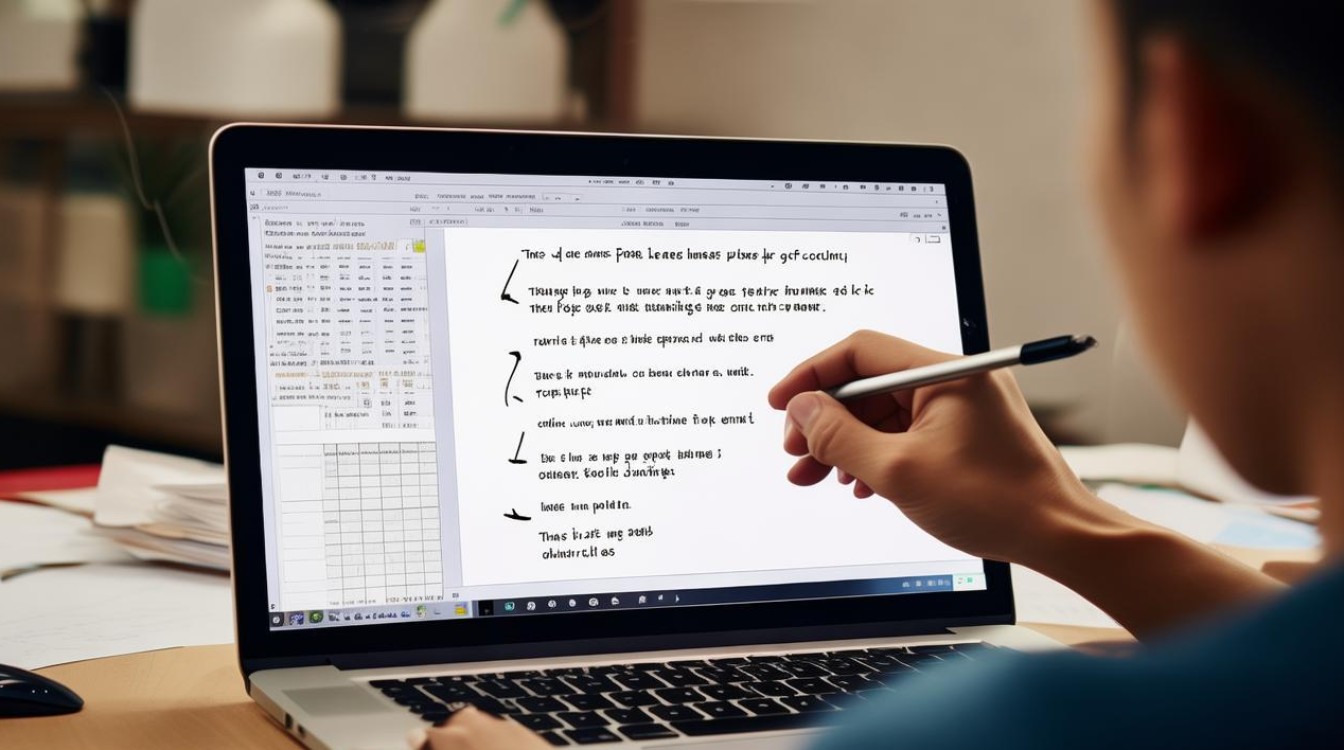
| 方法 | 适用情况 | 操作步骤 |
|---|---|---|
| 使用Delete或Backspace键 | 空白页由段落标记或换行符造成 | 将鼠标光标定位到最后一页。 直接按“Delete”键或“Backspace”键删除空白页内容。 |
| Shift选中换行符删除 | 空白页由多个换行符造成 | 将鼠标光标定位到空白页上一页的最后一个字符后。 按住“Shift”键,选中最后一个换行符。 按“Delete”键删除。 |
| 删除分页符 | 空白页由手动分页符造成 | 点击“视图”选项卡,选择“草稿”视图,显示分页符。 选中分页符,按“Delete”或“Backspace”键删除。 |
| 查找和替换法 | 文档中存在多个空白页 | 按“Ctrl+H”打开“查找和替换”对话框。 在“查找内容”处输入“^m”,表示手动分页符,“替换为”留空。 点击“全部替换”按钮。 |
| 调整段落行距 | 空白页只有一行无法删除 | 将鼠标光标定位到空白页处。 右键点击“段落”,将“行距”设为“固定值”,设置值为“1磅”。 |
| 缩小表格高度 | 表格多出几行导致空白页 | 调整表格高度,使其不再跨越多余页面。 |
除了上述方法外,还有一些其他技巧可以帮助你更有效地管理Word文档中的空白页:
- 检查页面设置:进入“布局”选项卡,检查页面边距是否过大,适当调整可以减少不必要的空白空间。
- 使用导航窗格:通过“视图”选项卡启用导航窗格,可以快速定位并删除空白页。
- 审阅隐藏文本:有时文本被设置为隐藏状态,也可能看起来像是空白页,在“审阅”选项卡中检查并取消隐藏。
- 手动调整页面:如果空白页是由于页面设置不当导致的,你可能需要手动调整页面边距或分页设置,转到“页面布局”选项卡,检查“页面设置”对话框中的“页边距”和“分页”选项。
FAQs
Q1: 如果文档中有很多空白页,如何快速删除?
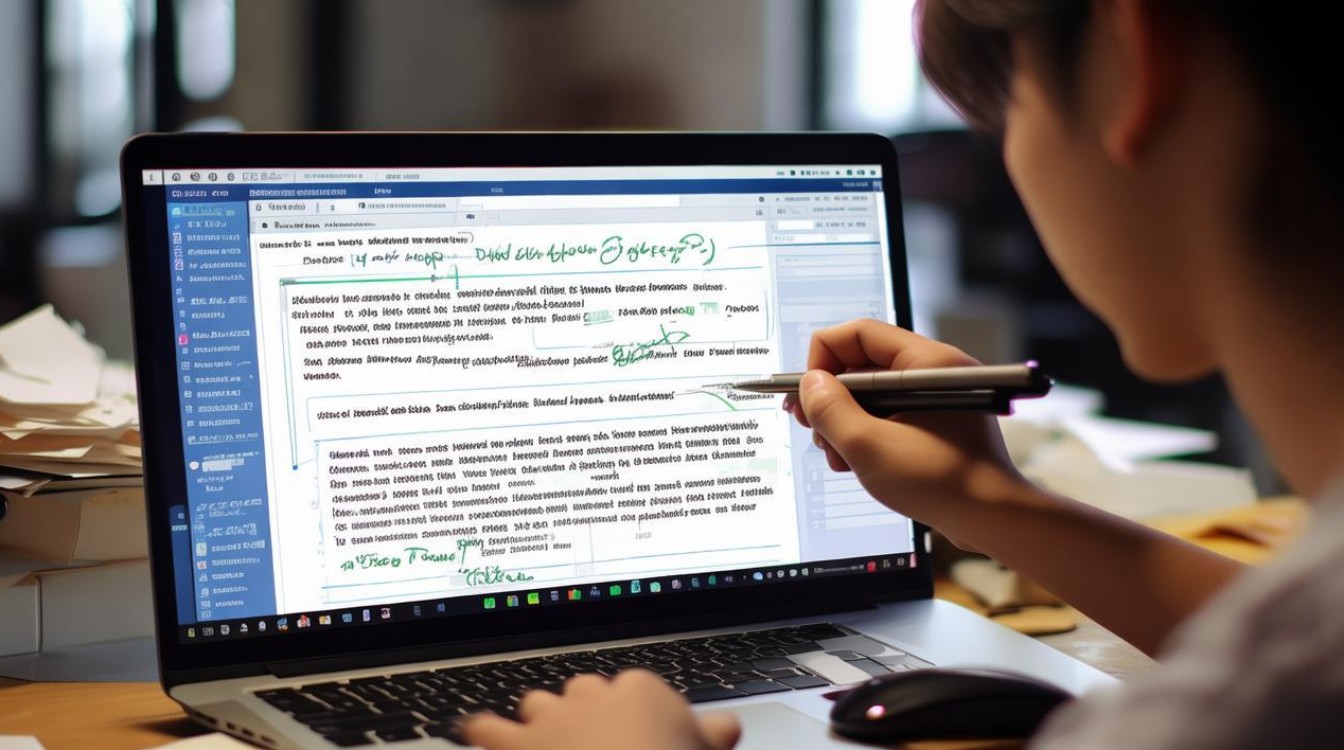
A1: 你可以使用“查找和替换”功能来批量删除空白页,按“Ctrl+H”打开“查找和替换”对话框,在“查找内容”处输入“^m”(表示手动分页符),“替换为”留空,然后点击“全部替换”按钮即可删除所有由分页符引起的空白页。
Q2: 调整段落行距后,为什么空白页还存在?
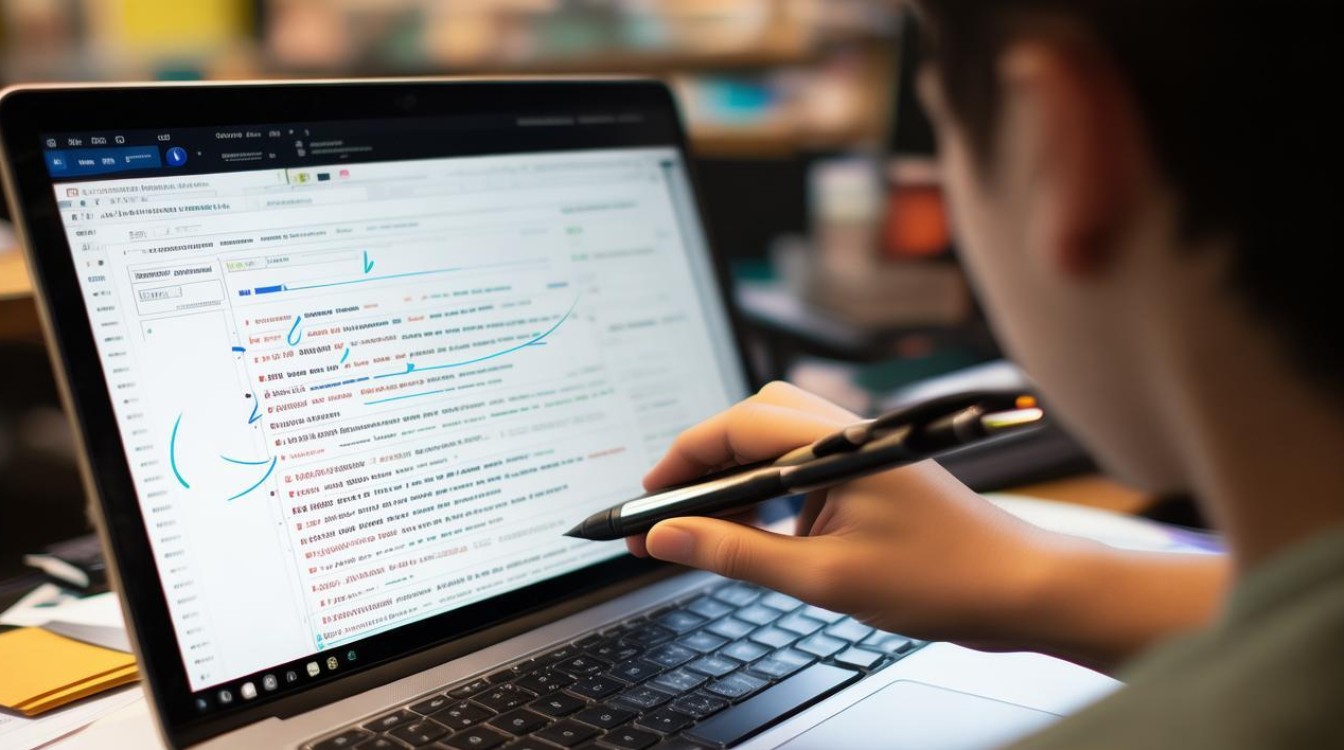
A2: 如果调整段落行距后空白页仍然存在,可能是因为该空白页不仅由段落标记组成,还可能包含其他隐藏元素,如分页符、表格等,此时你需要检查文档中是否有这些元素,并按照相应的方法进行删除
版权声明:本文由 数字独教育 发布,如需转载请注明出处。













 冀ICP备2021017634号-12
冀ICP备2021017634号-12
 冀公网安备13062802000114号
冀公网安备13062802000114号